Kodi用のNeptune Risingアドオン–新しい契約フォーク
の Neptune Rising Kodiアドオン 開発者による Blamoは、複数のソースから膨大な数の映画やテレビ番組を提供しています。その正確な系統は明確ではありませんが、ポセイドンとコヴナントのアドオンの子孫であり、それ自体が古いエクソダスのアドオンの子孫です。この有名な祖先は、その背後にいくつかの良いコードがなければならないという確かな兆候です。
主な違いは、Neptune Risingが使用することですURLResolverではなくソースを見つけるNaNScrapers。後者の将来は不確実であるため、これは良い動きです。それ以外に、アドオンには間違いなくチェックする価値のある新しいユニークなプレイリストが含まれています。

この記事では、手順を追って説明しますこのアドオンをダウンロードしてインストールします。開発者自身のBlamoリポジトリからインストールします。アドオンをインストールしたら、その主な機能と最適な機能を紹介します。最後に、アドオンの長所と短所についても説明します
独占オファー:49%割引。 ExpressVPNをリスクフリーでお試しください!
ナンバーワンのVPNを取得
30日間の返金保証
30日間無料のVPNを取得する方法
たとえば、旅行中に短時間VPNが必要な場合は、トップランクのVPNを無料で入手できます。 ExpressVPNには30日間の返金保証が含まれています。 サブスクリプションの料金を支払う必要がありますが、それは事実ですが、 30日間のフルアクセス、その後全額払い戻しのためにキャンセルする。質問なしのキャンセルポリシーは、その名の通りです。
最高のプライバシーを得るには、Kodiを使用しながらVPNを使用してください
インターネットサービスプロバイダーが監視している可能性がありますインターネット利用規約に違反していないことを確認します。そして、彼らがあなたが疑われる場合、彼らはあなたの速度を落として、あなたに侵害通知を送るか、あなたのサービスをさえ中断することによって反応するかもしれません。自分自身を保護し、熱心なISPの精査を避けるには、仮想プライベートネットワークを使用する必要があります。 VPNは、クラックをほぼ不可能にする強力な暗号化アルゴリズムを使用してデータを暗号化することにより、プライバシーを保護します。 ISPでさえ、あなたが何をしているか、どのリソースを使用しているかを見ることができません。追加の利点として、適切に配置されたサーバーを選択することにより、VPNは地理的制限を回避できます。
非常に多くの選択肢があるため、最適なVPNサプライヤを選択するのは困難な作業です。考慮すべき重要な要素の中で、 高速接続速度 バッファリングを削減します ロギングなしポリシー プライバシーをさらに保護します。 使用制限なし すべてのコンテンツにフルスピードでアクセスできます。 複数のデバイス用のソフトウェア それはあなたの機器で動作することを保証します。
Kodiに推奨するVPN – IPVanish

Addictive Tipsでは、いくつかのVPNを基準に照らしてテストしました。Kodiユーザーに推奨するプロバイダーは IPVanish。世界中のサーバーで、速度制限やスロットル、無制限の帯域幅、無制限のトラフィック、厳格なロギングなしポリシー、およびほとんどのプラットフォームで利用可能なクライアントソフトウェアにより、IPVanishは優れたパフォーマンスと大きな価値を提供します。
IPVanishは7日間の返金保証を提供します。つまり、1週間でリスクなしでテストできます。その点に注意してください 中毒性のヒント読者はここでIPVanishの年間計画で60%を大幅に節約できます、月額料金を月額4.87ドルまで引き下げます。
Neptune Risingアドオンのインストール
Neptune Risingアドオンは、Blamoリポジトリ、最初にインストールする必要があります。ほとんどのアドオンと同様に、リポジトリをインストールする前にインストールソースをKodi File Managerに追加し、最後に実際のアドオンをインストールします。
不明なソースを有効にする
Kodiにサードパーティのアドオンをインストールする前に、Kodiで不明なソースが有効になっていることを確認する必要があります。コディから ホーム画面、 クリック 設定アイコン。画面の左上にある小さな歯車です。

次に、クリックします システム設定。クリック アドオン 左側のペインで、 未知のソース オプションが有効になっています。右側の小さなスイッチは白です。そうでない場合は、クリックして有効にします。

不明なソースを有効にした場合、クリックして表示される警告を確認する必要があります はい.
Blamoリポジトリソースパスの追加
コディに戻る ホーム画面、 クリック 設定アイコン もう一度。次に、クリックします ファイルマネージャー。から ファイルマネージャ画面、 ダブルクリック ソースを追加 左ペインで。

クリック <なし> の中に ファイルソースを追加 開く画面。次の画面で、表示されているとおりにこのパスを正確に入力します。 http://blamo.teverz.com/ そしてクリック OK.

にもどる ファイルソースを追加 画面で、[このメディアソースの名前を入力してください」を選択し、任意の名前を入力します。これはBlamoリポジトリのソースであるため、Blamoと名付けました。選択した名前を忘れないようにしてください。

Blamoリポジトリのインストール
コディから ホーム画面、クリック アドオン 左ペインで、をクリックします アドオンブラウザアイコン 画面の左上にあります。これは開いた箱のように見えます。

から アドオンブラウザ画面、クリック zipファイルからインストール.
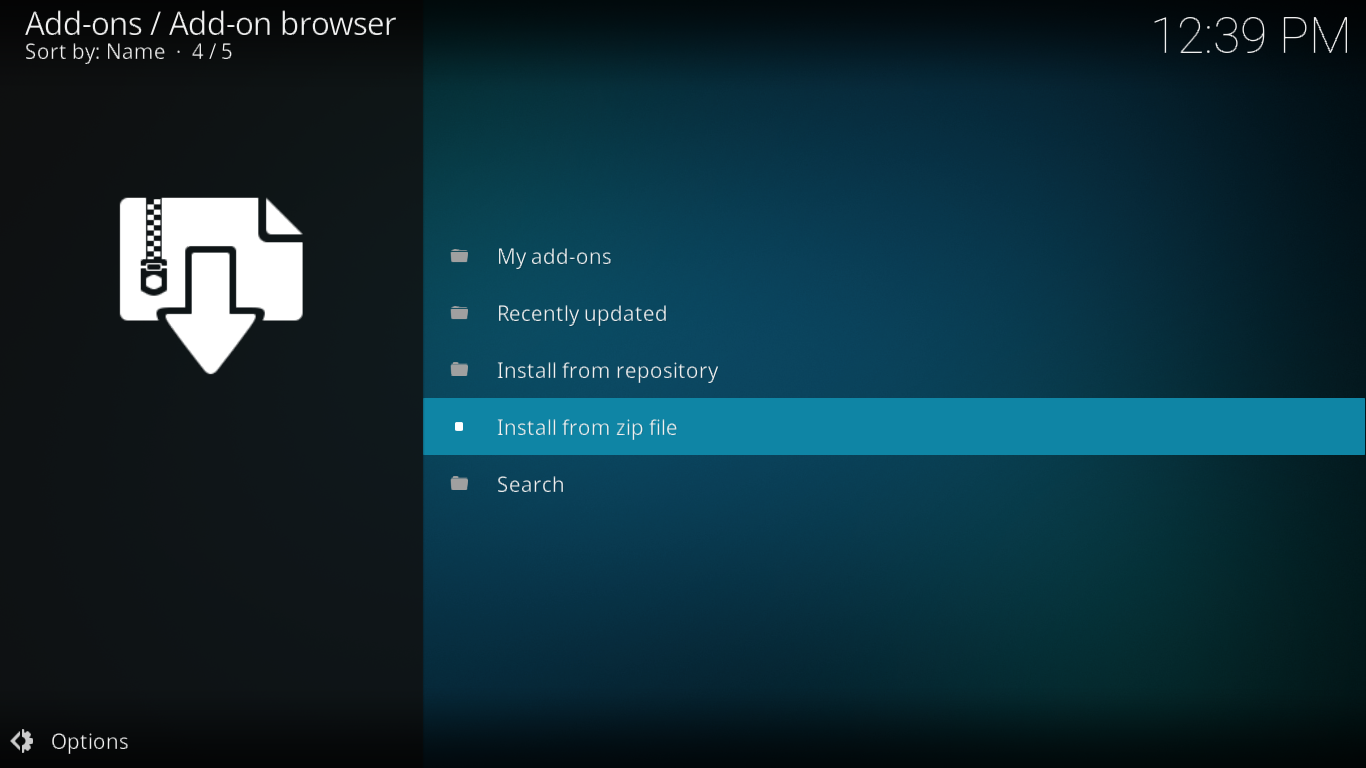
クリック ブラモ ソース(または前のステップで指定した名前)。

クリック repository.blamo.zip リポジトリのインストールを開始します。

しばらくすると、画面右上のメッセージがインストールを確認します。

Neptune Risingアドオンのインストール
準備段階のすべてが完了したので、Neptune Risingアドオンのインストールを開始できます。あなたはまだ上にいるはずです アドオンブラウザ画面。今回。クリック リポジトリからインストール.

クリック ブラモレポ リポジトリ、次にクリック ビデオアドオン そして最後に、をクリックします ネプチューンライジング 拡張機能。

から 海王星上昇情報画面、 クリック インストール 右下のボタン。

アドオンとそのすべての依存関係がインストールされます。すべてがインストールされると、画面右上のメッセージがアドオンのインストールが成功したことを確認します。

それだけです。 Neptune Risingアドオンを発見する準備ができました。これが次に行うことです。
ネプチューンライジングアドオンのツアー
Neptune Risingアドオンには多くのコンテンツがあります。 そして、ほとんどのこのようなアドオンと同様に、回避策を見つけるのは難しい場合があります。メニュー構造を調べて、最適なセクションや機能がどこにあるかをお知らせします。 Neptune Risingのメインメニューから始めましょう。
ネプチューンライジングのメインメニュー
Neptune Risingアドオンを開始すると、メインメニューを参照してください。一見シンプルですが、だまされないでください。サブメニューの奥深くに隠れているのは、興味深いコンテンツのプレイリストの後のプレイリストです。

メインコンテンツセクション
このアドオンの大部分は、映画とテレビ番組の最初の2つのセクションにあります。
映画
当然、これは映画のあるアドオンのセクションです。このセクションでは、利用可能なものを調べる6つの異なる方法を提案しています。

の ジャンル サブセクションは、ActionからWesternにアルファベット順に並べられた22種類以上の異なるジャンルで利用可能な映画をグループ化します。特定のジャンルのコンテンツを探すのに最適な方法です。
年 1901年から今日までのリリース年ごとに映画をグループ化します。
俳優 アクター別にグループ化します。 これは興味深い見方かもしれませんが、100人の俳優と女優のリストはランダムな順序になっているようです。特定のアクターを見つけることは困難な場合があります。また、一部の俳優がリストに載っていて、他の俳優が載っていない理由も不明です。
の オスカー受賞者 セクションには、毎年最高の映画アカデミー賞受賞者がリストされています。 1927年に遡ります。
映画館で 劇場でまだ上映されている映画のリストがあります。ただし、これらの多くのソースを見つけることは期待できないでしょう。
の 素晴らしい監督 リストは俳優のリストに多少似ていますが、唯一の9つのエントリー:スパイク・リー、アルフレッド・ヒッチコック、クリント・イーストウッド、スティーブン・スピルバーグ、ジェームズ・キャメロン、クエンティン・タランティーノ、メル・ギブソン、ベン・アフレック、マーティン・スコセッシ。繰り返しますが、監督のリストがどのようになったかはわかりません。
残りの3つのサブセクションは異なります。 私の映画 TraktまたはIMDBアカウントに接続して、独自の映画リストを表示します。 俳優検索 は、選択した俳優が出演するすべての映画を返す非常に優れた検索エンジンです。最後の選択、 調べるは、アドオンの主要な検索エンジンであり、入力した単語をすべての映画タイトルから検索します。これは、所有しているすべてがタイトルの一部であっても、特定の映画を見つけるのに非常に便利です。
テレビ番組
テレビ番組が好きなら、ここで最も興味深いコンテンツを見つけることができます。映画セクションと同様に、コンテンツを表示するさまざまな方法があります。四、正確に言うと。

の ジャンル サブセクションは、ジャンル別にショーを整理します。映画のセクションよりも3つのジャンルがあり、合計25個あります。
ネットワーク ネットワークごとに異なるテレビ番組をグループ化します彼らが放映します。そして、あなたはアメリカの主要なネットワークだけを持っていません。全部で144個あります。さまざまなBBCチャネルなど、多くの国際的なチャネルがあります。
新しいテレビ番組 最初のシーズンのショーがすべてです。それらのような有名なショーに至るまで約80があります マーベルのパニッシャー CTVのような地元のショーに インドの探偵.
新しいエピソード 現在放送中のほぼすべてのテレビ番組の最新エピソードをすばやく見つけることができます。最新の番組がリストの一番上にあり、新しい順に表示されます。
映画セクションのように、 私のテレビ番組, 俳優検索 そして 調べる。 3つすべては、映画の対応物とまったく同じように動作します。
さまざまなプレイリストセクション
メインメニューの次の5つのセクションはそれぞれアドオン内のアドオンのように。それぞれがテーマプレイリストの特定の数を提案します。少なくとも、これはあなたを信じさせようとするものですが、真実は、これらのセクションのいくつかは、もしあったとしても、あまり機能しません。おそらくこれは時間とともに変化するでしょう。
トップ映画
このセクションには16のさまざまなプレイリストがあります。残念ながら、そのうちの1つだけが機能しているようです。 IMDBトップ1000。 IMBDの評価に基づいて、映画のページごとにリストが表示され、一番上に表示されます。

プレイリスト
前のセクションとは異なり、ほとんどのこれがうまく機能するものをリストしてください。いくつかはそうではありませんが、そうするものは興味深いものです。壮大な映画が好きなら、そのためのリストがあります。カンフーがお好みなら、それもあります。

チックフリック、ロードムービー、スーパーヒーローのリストもあります。 60のリストを参照すると、お気に入りのカテゴリが見つかる可能性があります。
IMDBユーザーリスト
これはまったく機能しない別のセクションです。 54の異なるユーザーのリストを提案しますが、コンテンツを返すものはありません。
生き物コーナー
前任者のように、このリストはさまざまな種類のトップ100リストの20近くで有望に見えるかもしれませんが、前任者のように、どれも機能しません。
何のフォーク?
プレイリストセクションの最後、 何のフォーク? おそらく最も興味深いです。これは単なるプレイリストのリストではなく、それ自体のアドオンです。 2つのサブセクションがあり、 映画 そして テレビ番組.
両方の下で 映画 そして テレビ番組、各セクションは異なる基準に従ってコンテンツを表示します。たとえば、 映画 セクションには小見出しがあります トレンド, 人気, 予想される, うける そして 映画のほとんどに加えて、 調べる 関数、

ほとんどの選択は、おそらくを除いてかなり自明です 映画のほとんど。この見出しの下で、 最もプレイされた, 最も収集された そして 最も見られた 映画これ 週間, 月, 年、 またはの 常時。あなたが数学をするなら、それは映画を分類する12の異なる方法です。しかし、ほとんどのプレイとほとんどの視聴の違いは明確ではありません。
[テレビ番組]サブセクションは、映画セクションと非常によく似ていますが、いくつかの違いがあります。他のように、それは持っています トレンド, 人気、そして 予想される。興行収入はテレビ番組とは関係ないため、 プレミアを表示。残念ながら、このカテゴリの選択基準は明確ではありません。 18の選択だけがあり、一見無関係なショーが含まれています バッドガイ, ファーザーブラウン または ビート・ボビー・フレイ.

TV Show Mostsは、機能的には映画の同等物と同じであるため、検索機能です。
「ユーティリティ」セクション
メインメニューからの最後の4つの選択は、「ユーティリティ」と呼ばれるものです。すべてがいくつかの興味深い追加機能を提供します。
私の映画と私のテレビ番組
私の映画 そして 私のテレビ番組 あなたにリンクされている2つのセクションですTraktまたはIMDBアカウント。 Neptune Risingアドオンを構成して、資格情報を使用していずれかのサービス(またはその両方)に接続し、そこからパーソナライズされたリストを取得できます。これは、これらの見出しの下に表示されるものです。興味がある場合は、次のセクションで設定方法と場所を示します。
道具
[ツール]メニューを使用すると、アドオンの設定。設定は10の異なるサブカテゴリに細分されます。通常、これらのいずれも変更する必要はありません。一部の設定では一部のパラメーターを調整または微調整しますが、その他の設定では高度なオプションを提供します。
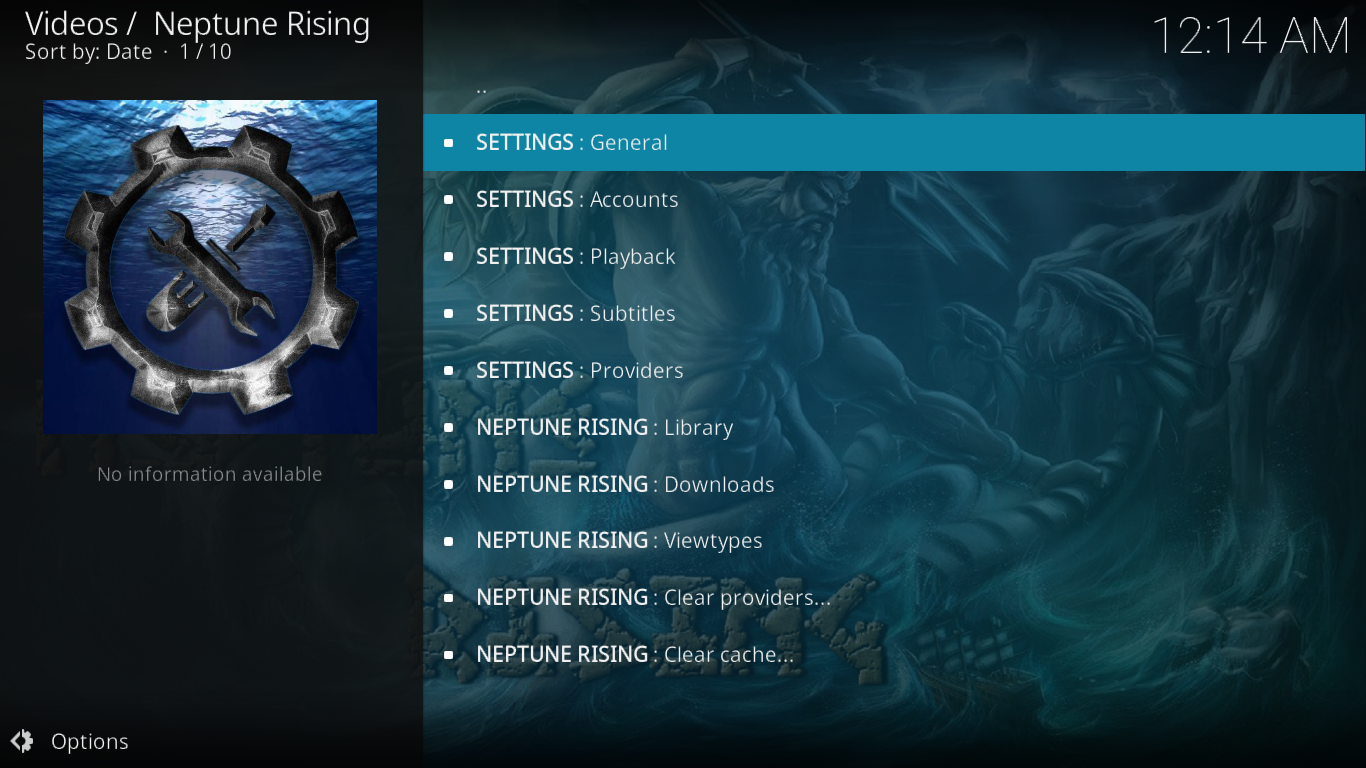
特に興味深いのは 設定:アカウントセクション。ここで、Neptune RisingアドオンをTraktまたはIMBDアカウントに接続して、マイムービーとマイテレビ番組の機能を利用できます。
調べる
Neptune Risingアドオンの検索エンジンにより、映画やテレビ番組をタイトルで検索します。完全なタイトルを入力する必要はありません。検索語を含むタイトルが検索されます。たとえば、「フランス語」を検索すると、両方が返されます フレンチ・キス そして フランスのつながり、検索された単語を含む他のタイトルの中で。

Actor SearchとTV Actorもあります選択した俳優または女優をフィーチャーしたコンテンツを検索できる検索オプション。特にコンテンツに関してNeptune Risingアドオンのサイズを検討する場合、すべての検索は非常に高速です。
ネプチューンライジングの長所と短所
Neptune Risingアドオンにはいくつかの好きな点があり、好きではない点もあります。
長所
- このアドオンの主な目的はコンテンツの幅。最近の映画や人気のある映画やテレビ番組だけでなく、TVシリーズドラグネット(1951年と1967年の両方のバージョン)や独立した映画など、過去のタイトルもたくさんあります。
- そのサイズのアドオンを使用すると、うまく機能する検索エンジンはいつでも歓迎です。特定の映画やテレビ番組を見つけるのに最適な方法です。また、アクター検索機能によりさらに便利になります。
- このアドオンのもう1つの優れた機能は、次善のソースの自動選択。ソースが利用できないときはいつでも、アドオンは次のものを自動的に試し、次のものを自動的に試します。また、ソースは品質の高い順にソートされているため、特定のタイトルに最適なソースを常に取得できます。
短所
- 本当に重要な欠点は1つだけですNeptune Risingアドオンと、空のプレイリストが多数存在することです。空のリストのいくつかのセクションもあります。しかし、利用可能な優れたコンテンツの量を考えると、それは確かに私たちのほとんどが一緒に暮らすことに同意するものです。
結論
全体的に、Neptune Risingアドオンには多くのことがあります映画やテレビ番組のファンにも同様に提供します。空のプレイリストは一定数ありますが、コンテンツが最も多いアドオンの1つです。ほとんどのプレイリストは一目瞭然であり、検索エンジンを含めることでコンテンツを簡単に見つけることができます。映画やテレビのファンにおすすめのアドオンです。
Neptune Risingアドオンを試しましたか?あなたの経験はどうでしたか?問題が発生しましたか?以下のコメントを使用して、ご意見をお聞かせください。









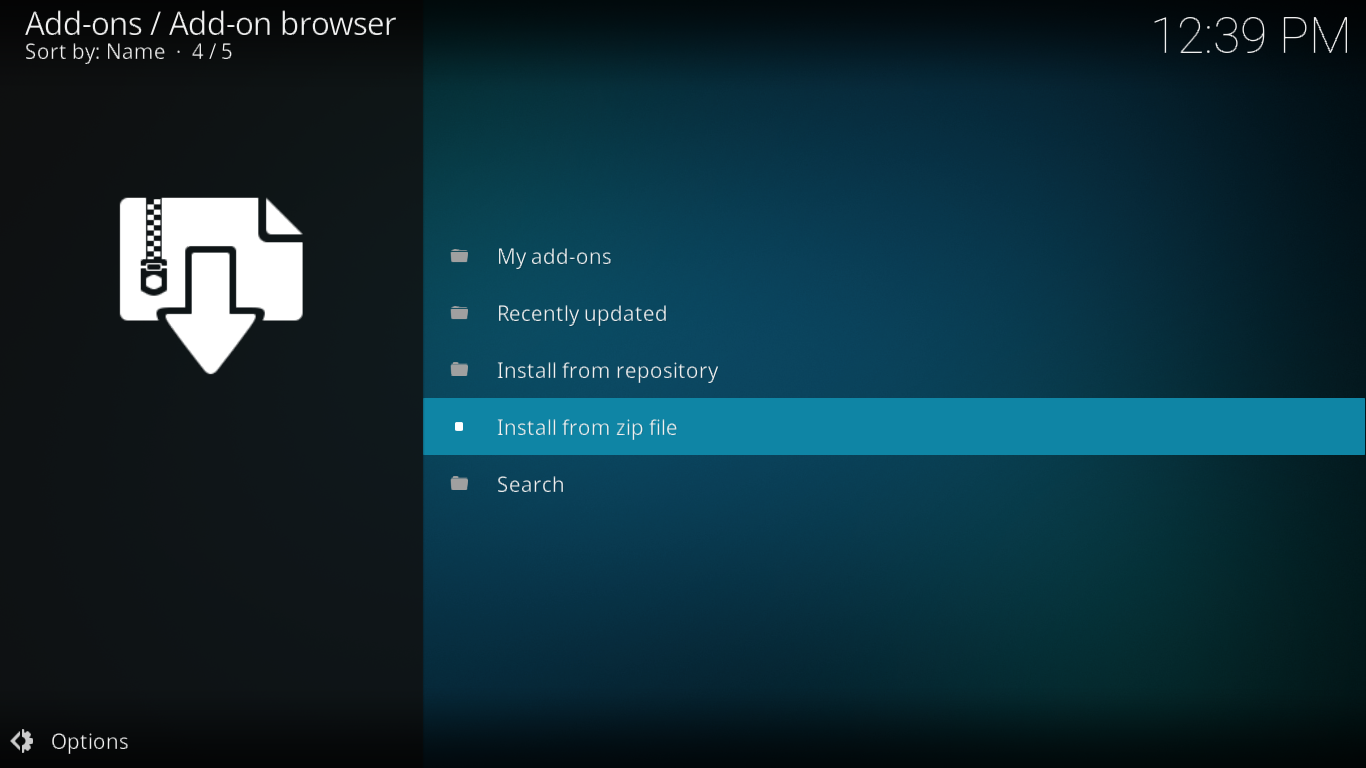














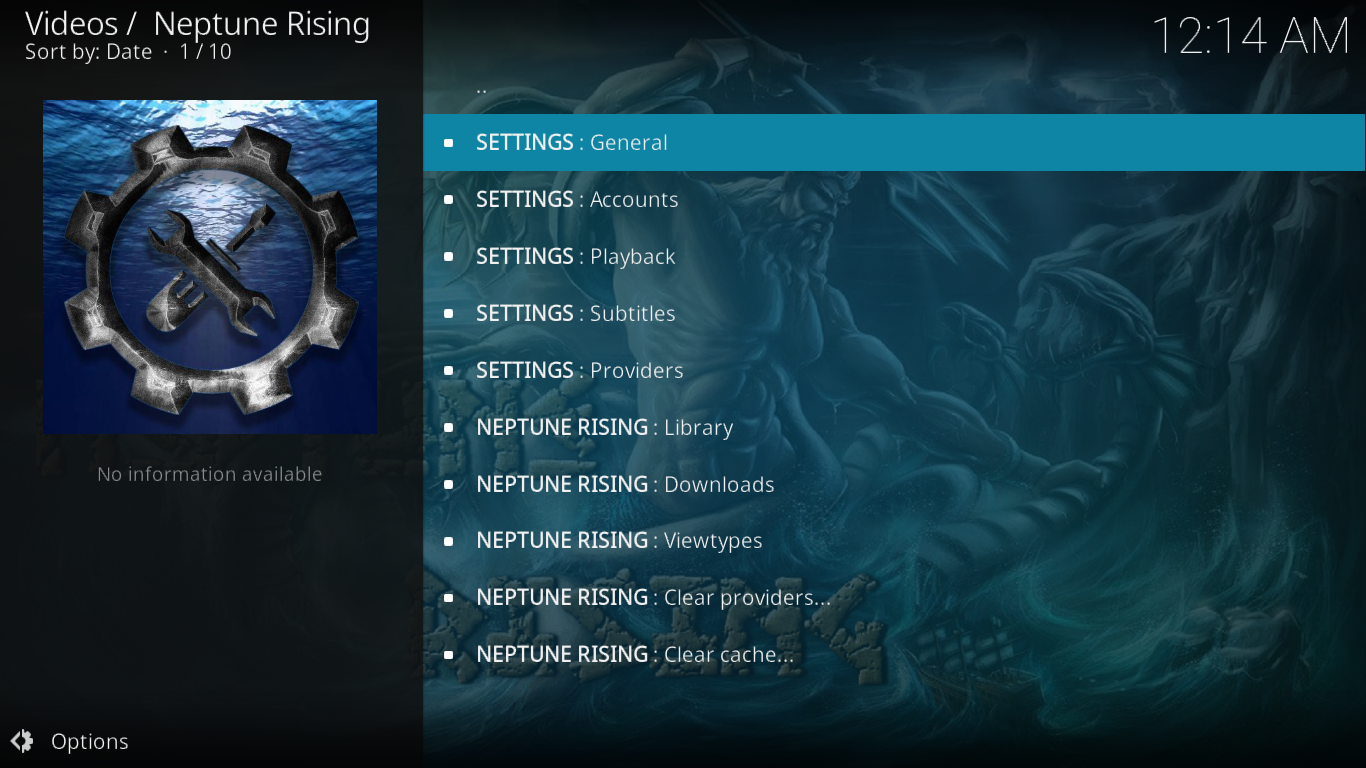













コメント